Essentiële gids om fout 1 op te lossen tijdens het herstellen van de iPhone
Terwijl ze hun iOS-apparaat verbinden met iTunes, krijgen veel gebruikers het bericht ‘fout 1’. Dit gebeurt meestal wanneer er een probleem is met de basisbandfirmware van het apparaat. Maar zelfs een probleem in iTunes of uw systeem kan dit probleem ook veroorzaken. Gelukkig zijn er tal van manieren om iPhone 5-fout 1 of het optreden van dit probleem met andere iOS-apparaten op te lossen. In dit bericht zullen we u bekend maken met de meest haalbare iPhone-fout 1-oplossing.
- Deel 1: Hoe iPhone-fout 1 op te lossen zonder gegevensverlies met DrFoneTool?
- Deel 2: Download het IPSW-bestand handmatig om iPhone-fout 1 . te herstellen
- Deel 3: Schakel antivirus en firewall op de computer uit om fout 1 op te lossen
- Deel 4: Update iTunes om iPhone-fout 1 op te lossen
- Deel 5: Probeer op een andere computer om fout 1 te omzeilen
Deel 1: Hoe iPhone-fout 1 op te lossen zonder gegevensverlies met DrFoneTool?
Een van de beste manieren om het optreden van fout 1 op uw telefoon op te lossen, is door gebruik te maken van DrFoneTool Systeemherstel Hulpmiddel. Het is een uiterst eenvoudig te gebruiken applicatie en is al compatibel met elke toonaangevende iOS-versie. U kunt eenvoudig zijn hulp gebruiken om verschillende problemen met uw iOS-apparaat op te lossen, zoals fout 1, fout 53, screen of death, reboot-lus en meer. Het biedt een eenvoudig doorklikproces dat het probleem met iPhone 5 fout 1 zeker kan oplossen. Het enige dat u hoeft te doen, is deze instructies te volgen:

DrFoneTool-toolkit – iOS-systeemherstel
Fix iPhone-systeemfout zonder gegevensverlies.
- Herstel alleen uw iOS naar normaal, helemaal geen gegevensverlies.
- Verschillende problemen met het iOS-systeem oplossen vast in herstelmodus, wit Apple-logo, zwart scherm, looping bij het starten, enz.
- Lost andere iPhone-fouten en iTunes-fouten op, zoals: iTunes-fout 4013, 14 error, iTunes-fout 27,iTunes-fout 9 en meer.
- Werkt voor alle modellen iPhone, iPad en iPod touch.
-
Volledig compatibel met de nieuwste iOS 11.

1. Download en installeer DrFoneTool – iOS Systeemherstel op uw Windows- of Mac-systeem. Start de applicatie en selecteer de optie ‘Systeemherstel’ op het startscherm.

2. Verbind uw apparaat met het systeem en wacht tot de toepassing het detecteert. Klik daarna op de knop ‘Start’.

3. Zet nu uw telefoon in de DFU-modus (Device Firmware Update) door de instructies op het scherm te volgen.

4. Geef in het volgende venster basisinformatie over uw telefoon op. Als u klaar bent, klikt u op de knop ‘Downloaden’ om de firmware-update te krijgen.

5. Wacht even, want de applicatie zal de respectievelijke firmware-update voor uw telefoon downloaden.

6. Nadat het is voltooid, start de applicatie de iPhone-fout 1 fix op uw telefoon. Zorg ervoor dat het apparaat tijdens dit proces verbonden blijft met het systeem.

7. Uiteindelijk wordt het volgende bericht weergegeven nadat u uw telefoon opnieuw hebt opgestart in de normale modus.

U kunt het proces herhalen of uw apparaat veilig verwijderen. Het beste van deze oplossing is dat u fout 1 kunt oplossen zonder uw gegevens te verliezen.
Deel 2: Download het IPSW-bestand handmatig om iPhone-fout 1 . te herstellen
Als u iPhone 5 fout 1 handmatig wilt oplossen, kunt u ook de hulp inroepen van een IPSW-bestand. In wezen is het een onbewerkt iOS-updatebestand dat kan worden gebruikt om uw apparaat bij te werken met behulp van iTunes. Hoewel dit een tijdrovende en vervelende oplossing is, kunt u deze implementeren door deze stappen te volgen:
1. Download het IPSW-bestand voor uw iOS-apparaat van hier. Zorg er tijdens het downloaden voor dat u het juiste bestand voor uw apparaatmodel krijgt.
2. Sluit uw apparaat aan op het systeem en start iTunes. Ga naar de sectie Samenvatting en terwijl u de Shift-toets ingedrukt houdt, klikt u op de knop ‘Bijwerken’. Als je een Mac hebt, houd dan de Option (Alt) en command-toetsen ingedrukt terwijl je klikt.
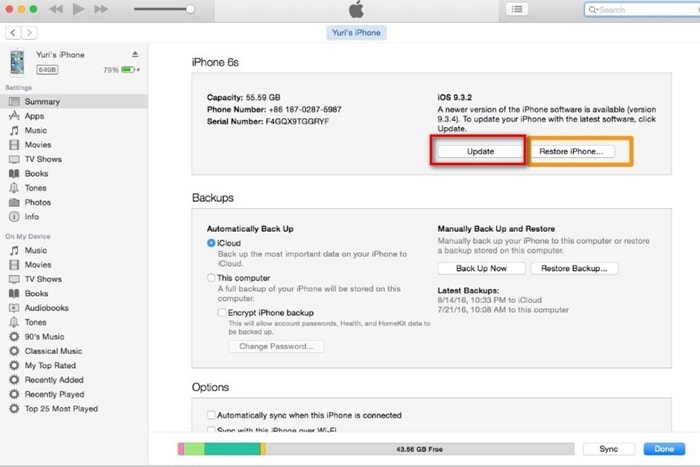
3. Hierdoor wordt een browser geopend van waaruit u het opgeslagen IPSW-bestand kunt vinden. Laad het bestand en volg de instructies op het scherm om uw telefoon bij te werken met behulp van het IPSW-bestand.

Deel 3: Schakel antivirus en firewall op de computer uit om fout 1 op te lossen
Als u iTunes op Windows gebruikt, is de kans groot dat de standaardfirewall van uw systeem dit probleem veroorzaakt. Probeer daarom de standaardfirewall of een ander toegevoegd antivirusprogramma dat u op uw systeem hebt geïnstalleerd uit te schakelen. Dit zou de gemakkelijkste manier zijn om iPhone-fout 1-oplossing te krijgen zonder uw tijd te gebruiken of schade aan uw telefoon te veroorzaken.
Ga gewoon naar het Configuratiescherm van uw systeem > Systeem en beveiliging > Windows Firewall-pagina om deze optie te krijgen. De functie kan zich ook ergens anders in een andere Windows-versie bevinden. U kunt gewoon naar het Configuratiescherm gaan en zoeken naar de term ‘Firewall’ om deze functie te krijgen.
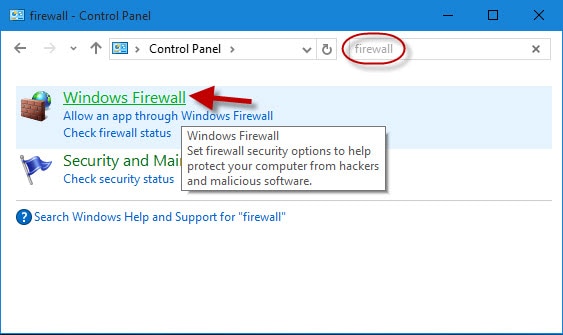
Nadat u de firewall-instellingen hebt geopend, schakelt u deze eenvoudig uit door de optie ‘Windows Firewall uitschakelen’ te selecteren. Sla uw keuzes op en verlaat het scherm. Later kunt u uw systeem gewoon opnieuw opstarten en proberen uw telefoon opnieuw met iTunes te verbinden.
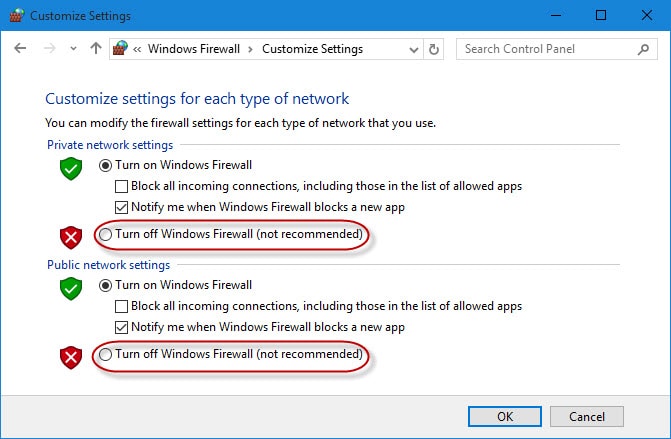
Deel 4: Update iTunes om iPhone-fout 1 op te lossen
Als u een oudere versie van iTunes gebruikt die niet langer door uw apparaat wordt ondersteund, kan dit ook de iPhone 5-fout 1 veroorzaken. In het ideale geval moet u uw iTunes altijd up-to-date houden om een dergelijk probleem te voorkomen. Ga gewoon naar het iTunes-tabblad en klik op de knop ‘Controleren op updates’. Als u iTunes op Windows gebruikt, kunt u het vinden onder het gedeelte ‘Help’.
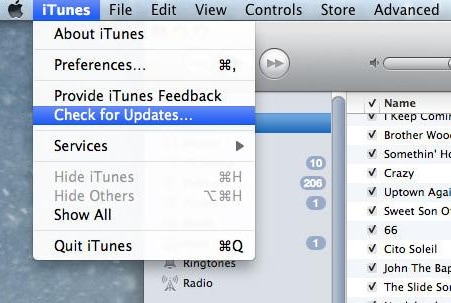
Dit laat u weten welke nieuwste versie van iTunes beschikbaar is. Volg nu gewoon de instructies op het scherm om iTunes bij te werken.
Deel 5: Probeer op een andere computer om fout 1 te omzeilen
Als u na het implementeren van alle toegevoegde maatregelen nog steeds geen iPhone-fout 1 kunt oplossen, probeer dan uw telefoon op een ander systeem aan te sluiten. De kans is groot dat er een systeemprobleem op een laag niveau is dat niet eenvoudig kan worden opgelost. Controleer of u fout 1 op een ander systeem krijgt of niet. Als het probleem aanhoudt, neem dan gewoon contact op met Apple Support.
Hiermee kunt u beslissen of het probleem zich voordoet met iTunes, uw telefoon of het systeem zelf. We raden u aan uw telefoon op een andere computer aan te sluiten om het probleem verder te diagnosticeren.
We hopen dat je na het volgen van deze suggesties iPhone 5-fout 1 kunt oplossen. Deze technieken kunnen ook op bijna elke iOS-versie worden geïmplementeerd. Als u nu weet hoe u iTunes-fout 1 kunt oplossen, kunt u het eenvoudig met iTunes gebruiken om verschillende taken uit te voeren. Bovendien kunt u altijd DrFoneTool iOS-systeemherstel gebruiken om iPhone-fout 1 in een mum van tijd op te lossen. Als u nog steeds met dit probleem wordt geconfronteerd, laat het ons dan weten in de onderstaande opmerkingen.
Laatste artikels

